很多人在学习Photoshop的时候,都会遇到做花朵圆环的效果,但是不知道该怎么实现。今天php小编小新就为大家介绍一下Photoshop做花朵圆环的效果教程。通过这个教程,不仅可以学会制作圆环的技巧,还可以掌握如何使用Photoshop的工具和功能,让你的设计更加精细和美观。跟随我们的教程,一步步实现花朵圆环的效果吧!
1、首先,我们打开photoshop,新建一个空白画布。
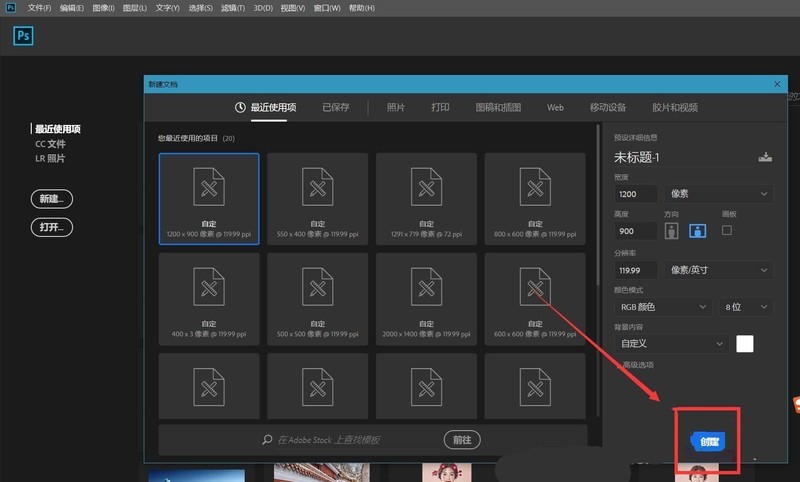
2、然后,我们新建空白图层,用自定义形状工具,设置属性为像素,在画布上画一个花朵图案。
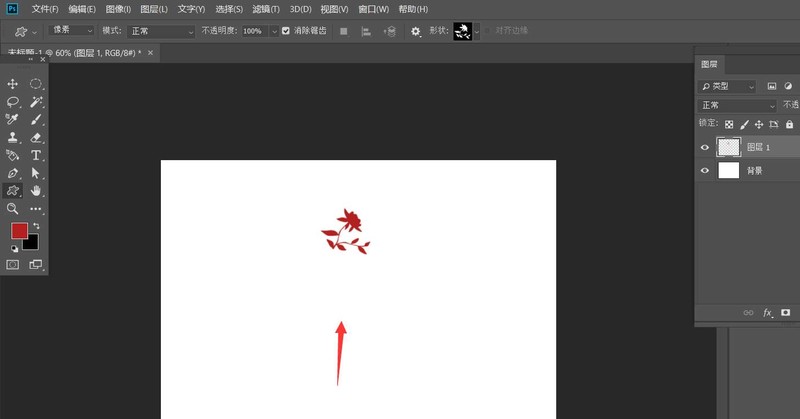
3、接着,我们按ctrl t自定义花朵图案,如下图,将中心点拖动到图案下方。
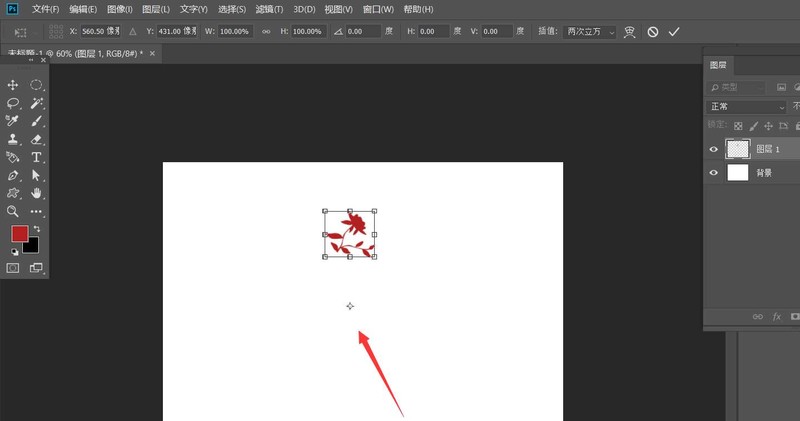
4、再在菜单栏将图案旋转30度,如下图所示。
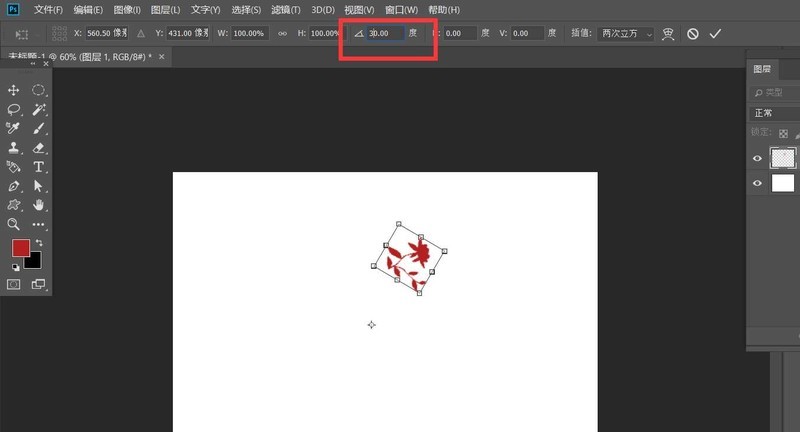
5、最后,我们按下快捷键ctrl shift alt t,重复上一步操作,如下图所示,不断按动快捷键,我们就得到了花朵圆环效果。
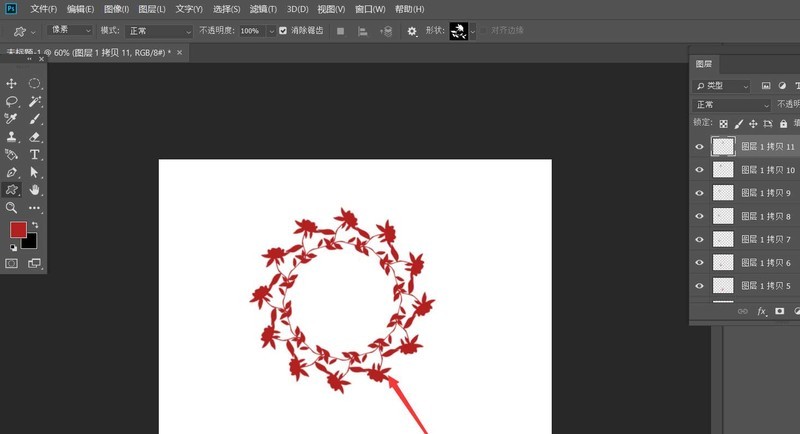
以上是ps怎么做花朵圆环效果__ps做花朵圆环效果教程的详细内容。更多信息请关注PHP中文网其他相关文章!




